DataNumen Outlook Password Recovery V1.1.0.0 英文安装版
DataNumen Outlook Password Recovery是一款操作简单的outlook密码恢复工具,如果你的outlook文件不小心丢失了,可以尝试通过这款工具来进行修复,如果你忘记了密码的加密PST文件,那么这个工具,你可以很容易地恢复密码,并访问PST文件中的内容。
我们使用的win10系统键盘的时候,突然发现没法使用了,没有一点反应,这是什么情况呢?一般可能是驱动程序出现问题导致的,下面一起来看看具体的解决方法吧。

【键盘故障问题汇总】
win10键盘突然失灵了解决方法
1、按快捷键【win+R】打开运行,在运行输入框输入:control,点击【确定】

2、打开控制面板后,在里面点击【键盘】
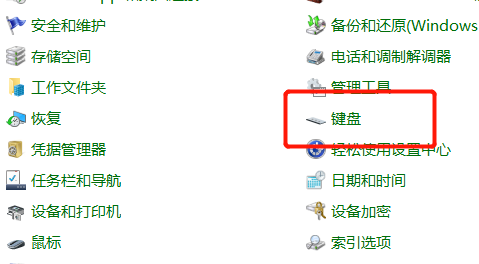
3、在键盘属性页面,点击【硬件】
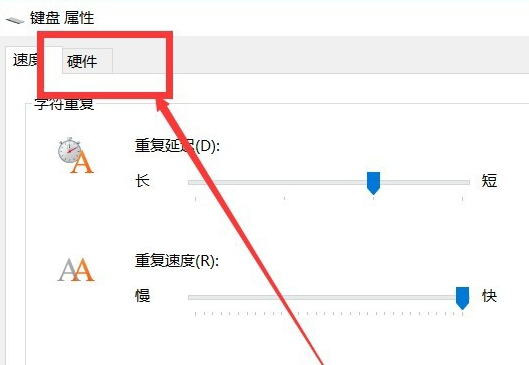
4、在设备列表里面选中键盘设备,点击下面的【属性】
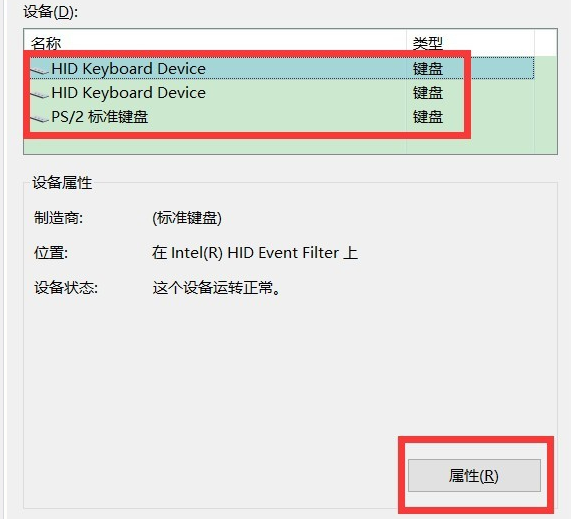
5、在键盘属性页面,点击【驱动程序】
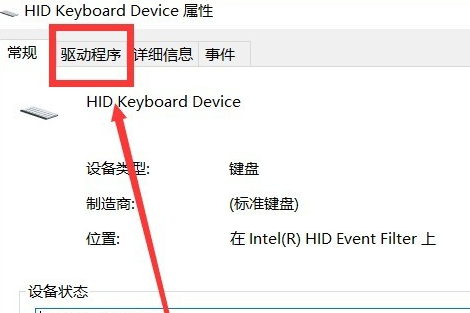
6、点击【更新驱动程序】,更新驱动程序就可以正常使用了,如果还是不行,可能是键盘出现损坏。
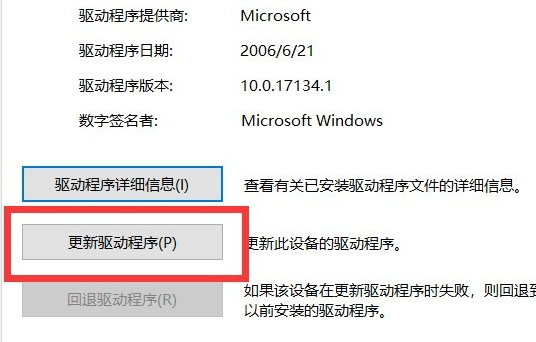
以上就是本站问您带来的win10键盘突然失灵了解决方法,希望可以解决掉您的困惑。想了解更多的问题请收藏本站哟。欢迎您的查看。
热门教程 周 月
Win7旗舰版无法添加打印机怎么回事?
5次 2Word怎么查看和删除历史文档记录?
5次 3IE浏览器高级设置如何还原?
5次 4notepad++如何换行?notepad++自动换行设置方法
5次 5Win11系统管理员权限怎么获取?
5次 6小精灵美化怎么设置动态壁纸?小精灵美化设置动态壁纸的方法
5次 7如何让Win10升级到2004版本而不升级到20H2?
5次 8PPT如何以讲义的形式打印出来?
5次 9Excel怎么批量计算加减乘除?Excel批量计算加减乘除方法
5次 10FastStone Capture如何使用?FastStone Capture的使用方法
5次最新软件